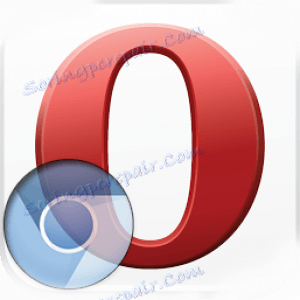Importuj zakładki do przeglądarki Opera
Zakładki przeglądarki służą do szybkiego i łatwego dostępu do ulubionych i ważnych stron internetowych. Ale są przypadki, kiedy trzeba je przenieść z innych przeglądarek lub z innego komputera. Podczas ponownej instalacji systemu operacyjnego wielu użytkowników również nie chce stracić adresów często odwiedzanych zasobów. Zobaczmy, jak zaimportować zakładki przeglądarki Opera.
Spis treści
Importuj zakładki z innych przeglądarek
Aby zaimportować zakładki z innych przeglądarek znajdujących się na tym samym komputerze, otwórz główne menu Opery. Klikamy na jeden z elementów menu - "Inne narzędzia", a następnie przechodzimy do sekcji "Importuj zakładki i ustawienia".

Przed otwarciem okna, za pomocą którego można zaimportować zakładki i niektóre ustawienia z innych przeglądarek do Opery.
Wybierz z rozwijanej listy przeglądarkę, z której chcesz przenieść zakładki. Może to być IE, Mozilla Firefox, Chrome, Opera w wersji 12, specjalny plik HTML zakładek.

Jeśli chcemy importować tylko zakładki, usuń zaznaczenie ze wszystkich innych importowanych elementów: historii odwiedzin, zapisanych haseł, plików cookie. Po wybraniu żądanej przeglądarki i wybraniu importowanej treści kliknij przycisk "Importuj".

Rozpoczyna proces importowania zakładek, który jednak mija dość szybko. Po zakończeniu importowania pojawi się wyskakujące okienko z napisem: "Dane i wybrane ustawienia zostały pomyślnie zaimportowane." Kliknij przycisk "Zakończ".
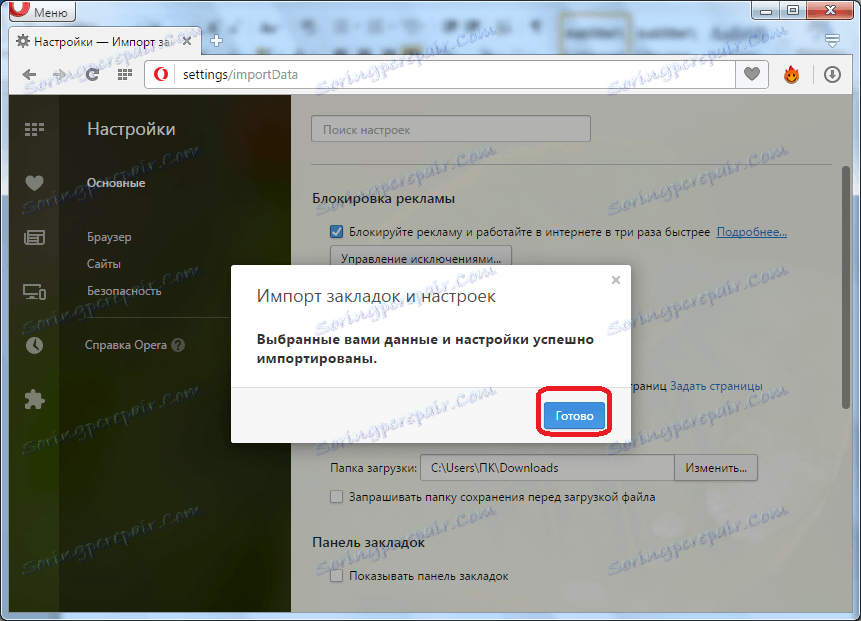
Przejdź do menu zakładek, zobaczysz, że jest nowy folder - "Importowane zakładki".
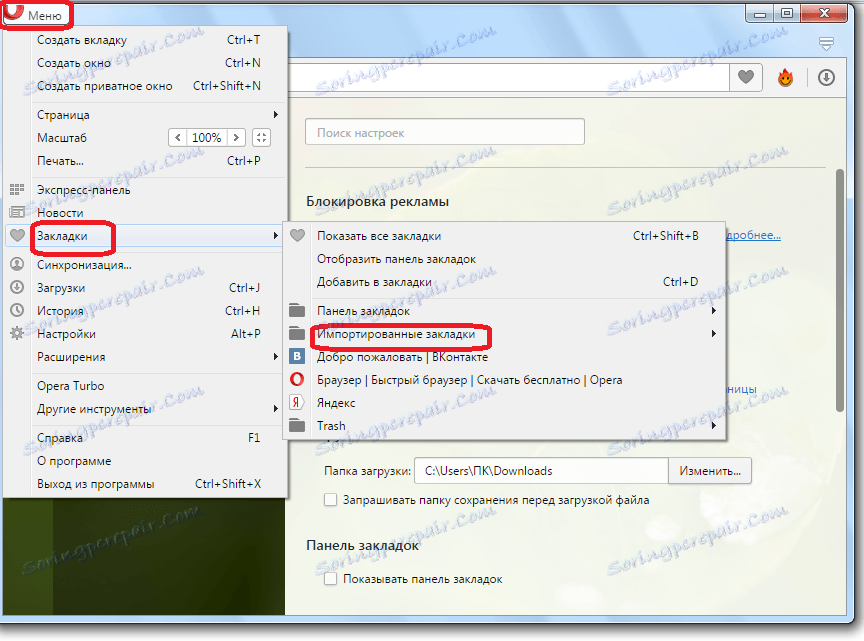
Przenoszenie zakładek z innego komputera
Nie jest to dziwne, ale przeniesienie zakładek do innego wystąpienia Opery jest znacznie trudniejsze niż w innych przeglądarkach. Nie można wykonać tej procedury za pośrednictwem interfejsu programu. Dlatego będziesz musiał ręcznie skopiować plik zakładek lub wprowadzić do niego zmiany za pomocą edytora tekstu.
W nowszych wersjach Opery najpopularniejszy plik zakładek znajduje się w C: Users AppData Roaming Opera Software Opera Stable. Otwórz ten katalog za pomocą dowolnego menedżera plików i poszukaj pliku zakładek. W folderze może znajdować się kilka plików o tej nazwie, ale potrzebujemy pliku, który nie ma rozszerzenia.
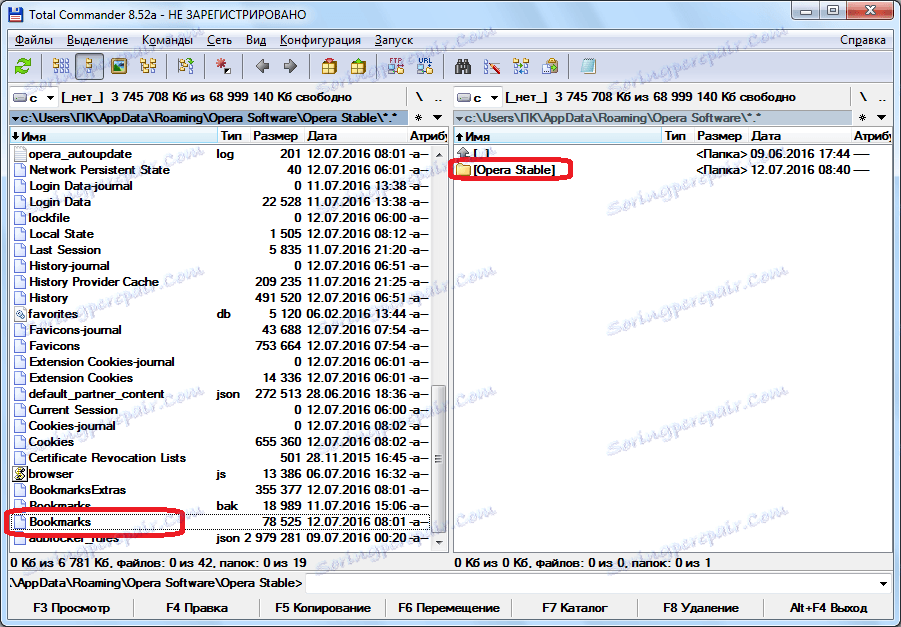
Po znalezieniu pliku kopiujemy go na dysk flash USB lub inny nośnik wymienny. Następnie, po ponownym zainstalowaniu systemu i zainstalowaniu nowej Opery, skopiuj plik Zakładek z zamiennikiem w tym samym katalogu, skąd go mamy.
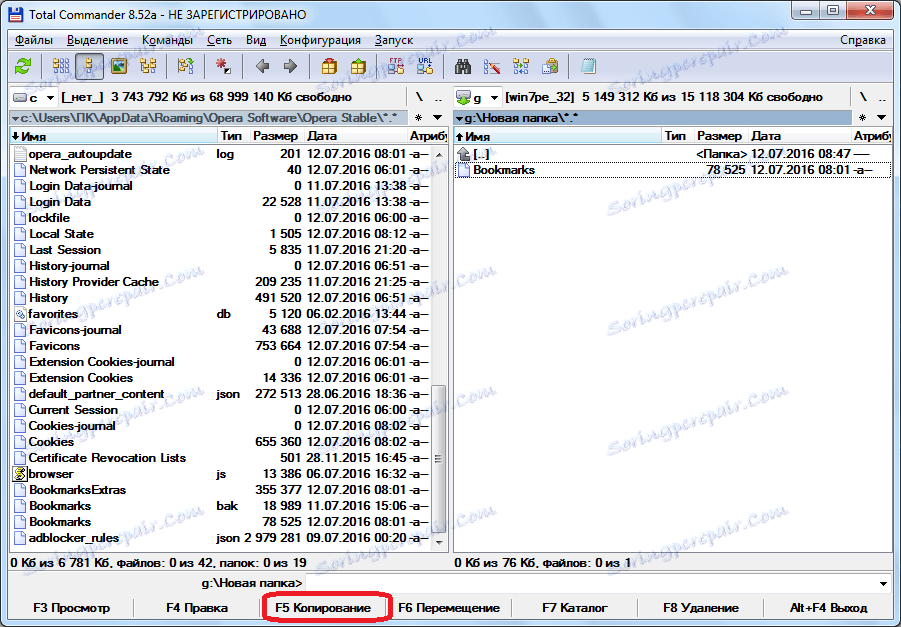
Dlatego po ponownym zainstalowaniu systemu operacyjnego wszystkie zakładki zostaną zapisane.
W podobny sposób możesz przenosić zakładki między przeglądarkami Opera znajdującymi się na różnych komputerach. Pamiętaj, że wszystkie zakładki, które zostały wcześniej zainstalowane w przeglądarce, zostaną zastąpione zaimportowanymi. Aby tego uniknąć, możesz otworzyć plik zakładek za pomocą dowolnego edytora tekstów (na przykład Notatnika) i skopiować jego zawartość. Następnie otwórz plik zakładek przeglądarki, w którym mamy zamiar zaimportować zakładki i dodaj do niego skopiowaną zawartość.
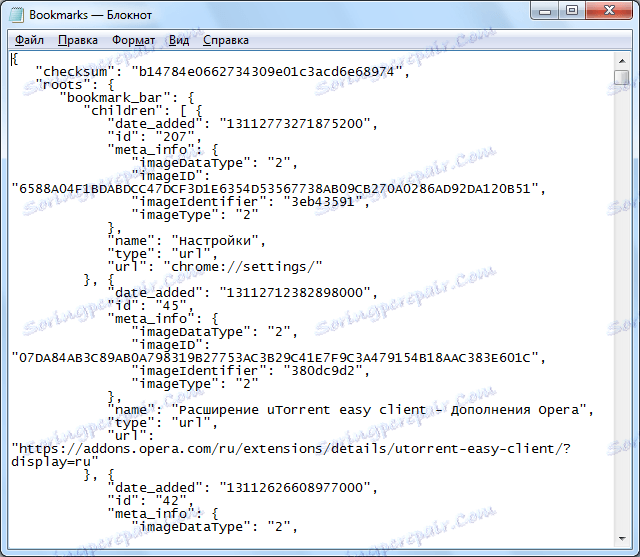
Jednak nie jest możliwe, aby każdy użytkownik poprawnie wykonał tę procedurę, aby zakładki były poprawnie wyświetlane w przeglądarce. Dlatego zalecamy korzystanie z niego tylko w najbardziej ekstremalnych przypadkach, ponieważ istnieje duże prawdopodobieństwo utraty wszystkich zakładek.
Importuj zakładki, używając rozszerzenia
Ale czy naprawdę nie ma bezpiecznego sposobu na import zakładek z innej przeglądarki Opera? Ta metoda jest, ale nie jest wykonywana przy użyciu wbudowanych narzędzi przeglądarki, ale poprzez instalację rozszerzenia innej firmy. Ten dodatek nazywa się "Bookmarks Import & Export".
Aby go zainstalować, przejdź do głównego menu Opery na oficjalnej stronie z dodatkami.
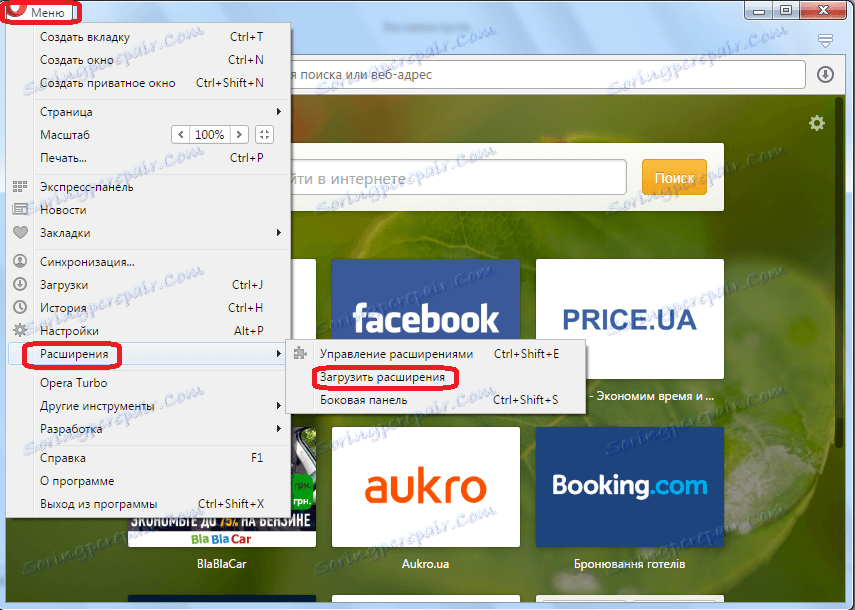
Wprowadź wyrażenie "Zakładki Importuj i eksportuj" w ciągu wyszukiwania witryny.
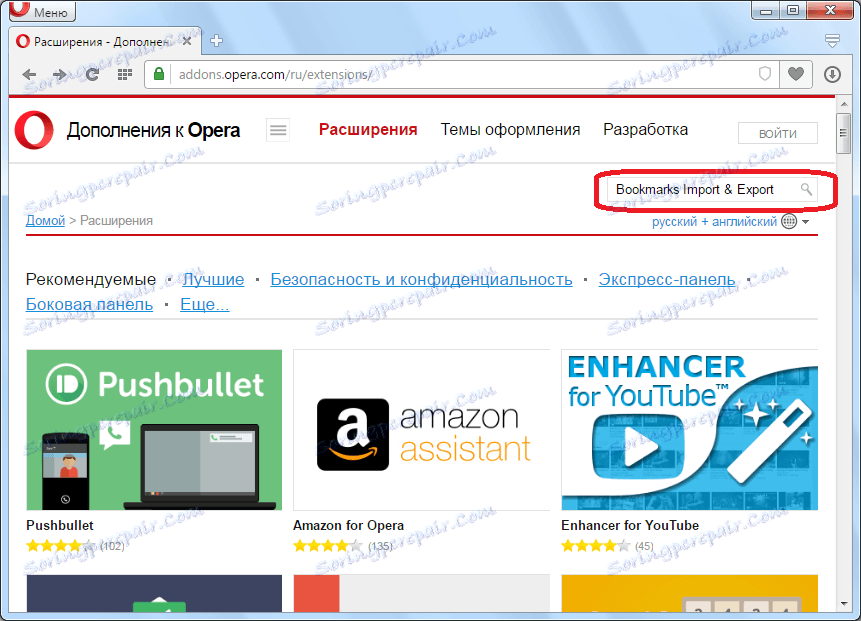
Przejdź do strony tego rozszerzenia, kliknij przycisk "Dodaj do Opery".

Po zainstalowaniu dodatku ikona Zakładki Importuj i eksport pojawia się na pasku narzędzi. Aby rozpocząć pracę z rozszerzeniem, kliknij tę ikonę.
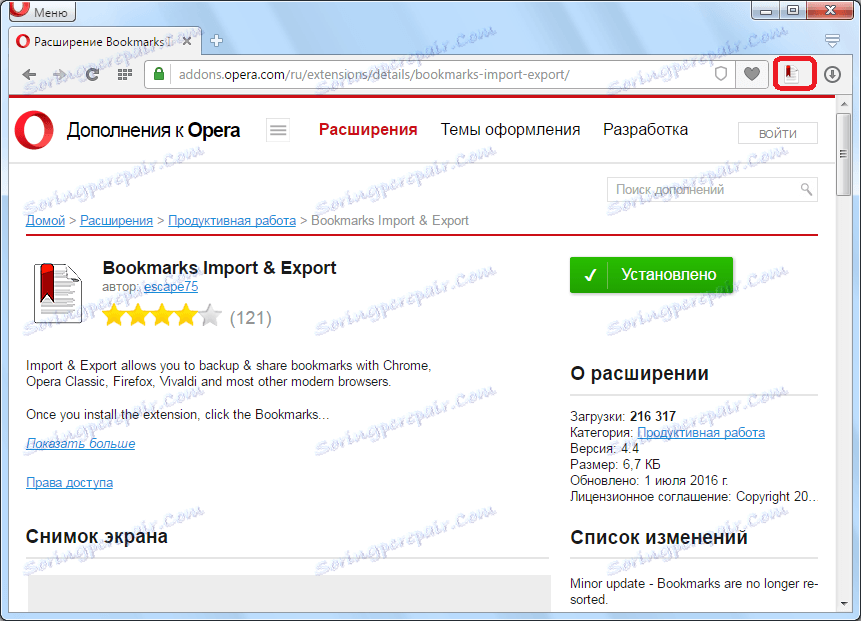
Otworzy się nowe okno przeglądarki, które zapewnia narzędzia do importowania i eksportowania zakładek.
Aby wyeksportować zakładki ze wszystkich przeglądarek na tym komputerze do formatu HTML, kliknij przycisk "EKSPORTUJ".
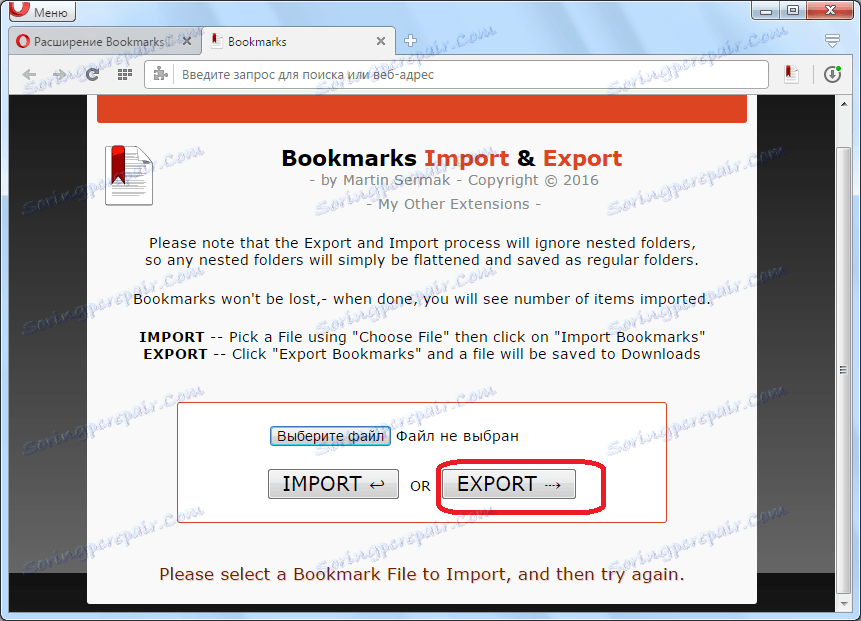
Plik Bookmarks.html jest generowany. W przyszłości można go nie tylko importować do Opery na tym komputerze, ale także przez nośniki wymienne dodawane do przeglądarek na innych komputerach.
Aby zaimportować zakładki, czyli dodać do istniejących w przeglądarce, przede wszystkim należy kliknąć przycisk "Wybierz plik".
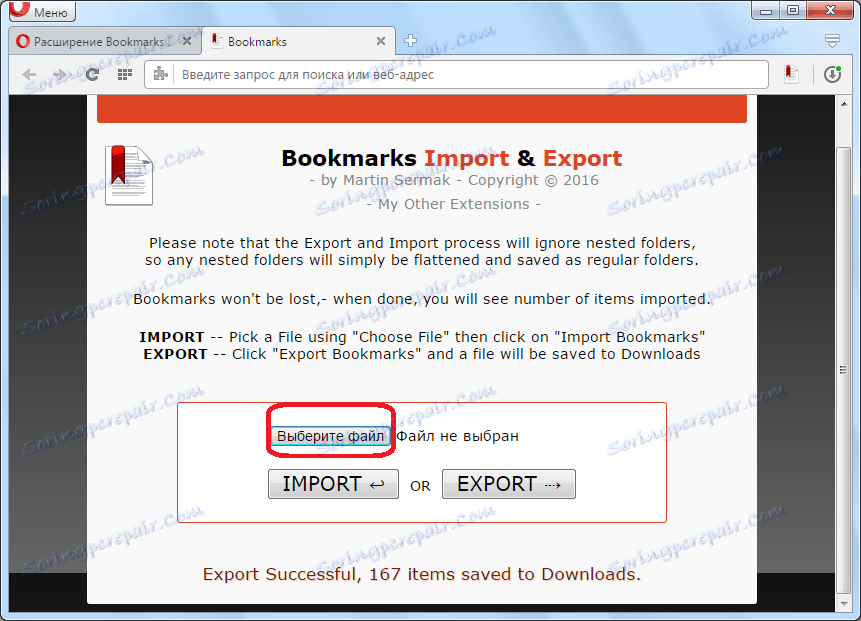
Otworzy się okno, w którym musimy znaleźć plik zakładek Zakładki w formacie HTML, przesłane wcześniej. Po znalezieniu pliku z zakładkami wybierz go i kliknij przycisk "Otwórz".
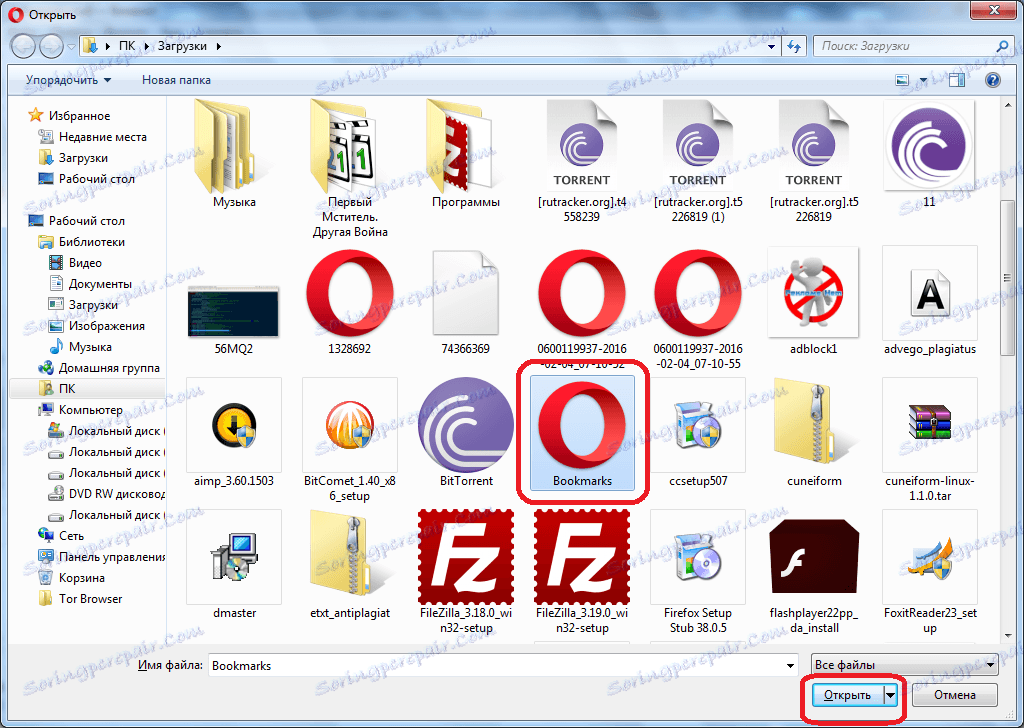
Następnie kliknij przycisk "IMPORTUJ".
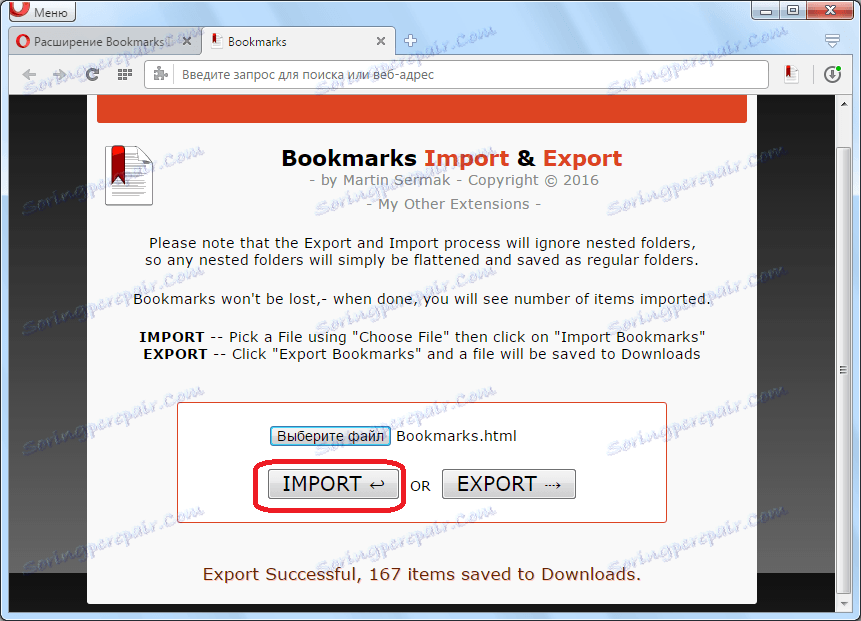
W ten sposób zakładki są importowane do naszej przeglądarki Opera.
Jak widać, znacznie łatwiej jest importować zakładki do Opery z innych przeglądarek niż z jednej instancji Opery na inną. Niemniej jednak, nawet w takich przypadkach istnieją sposoby na rozwiązanie tego problemu, ręcznie przenosząc zakładki lub korzystając z rozszerzeń stron trzecich.